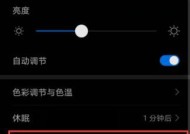电脑侧着开盖黑屏可能是哪些原因?
- 问答百科
- 2025-04-17
- 7
- 更新:2025-03-26 23:35:58
在当今数字化的世界里,电脑已经成为我们工作和生活的必需品。然而,当您遇到电脑侧着开盖便出现黑屏的状况时,可能会感到束手无策。这一现象可能是由多种原因造成的,本篇文章将带您深入分析电脑侧着开盖黑屏的可能原因及其解决方案。
电源连接问题
电源是电脑正常工作的基本保障。如果连接电源的线缆或插头出现松动,或者电源适配器无法正常工作,电脑在开盖时可能无法识别到正确的电源信号而出现黑屏。
建议操作:
检查电源线是否连接稳固。
确认电源适配器输出电压是否符合电脑要求。
尝试更换电源适配器或电源线测试。
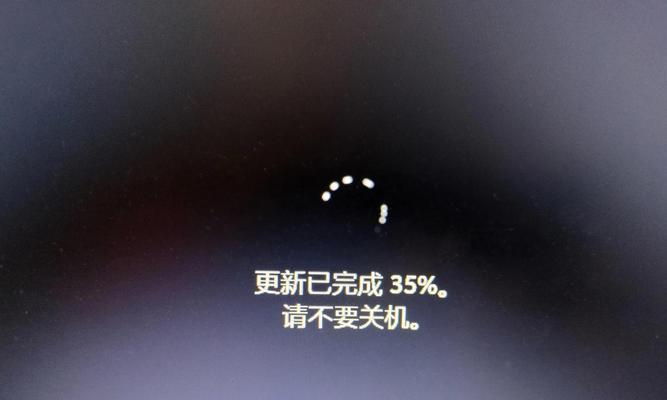
显示器或显示器连接问题
当电脑开启时,如果显示器或显示器的数据连接线出现故障,它同样会导致黑屏。特别是笔记本电脑,如果合盖时感应器错误触发,认为屏幕已经关闭,可能会导致电脑不输出显示信号。
建议操作:
仔细查看显示器是否正确连接至电脑主机。
检查视频数据线是否损坏,必要时进行更换。
重启电脑,看看是否能检测到外接显示器。
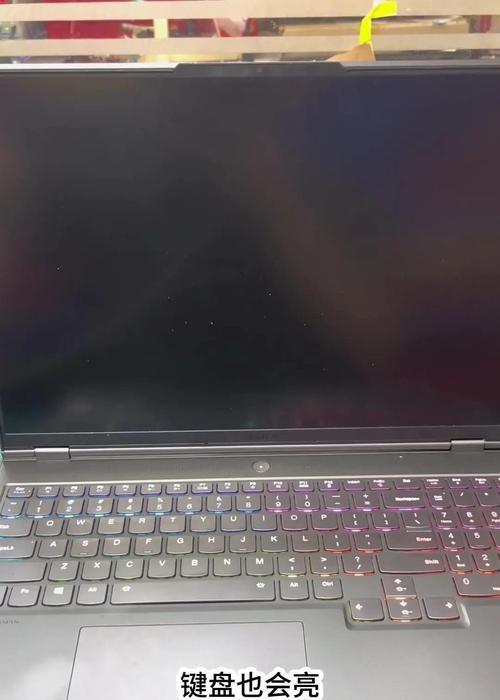
硬件故障
硬件损坏或故障是导致电脑黑屏的常见问题之一。硬盘、内存条、显卡.setFont(SSID、主板等关键硬件出现问题均可能导致黑屏。
建议操作:
开机后听是否有报警声,根据声音判断是哪部分硬件可能出现问题。
检查硬件的兼容性和安装是否正确,尤其是内存条。
使用诊断工具测试硬件状态,或咨询专业人员进行检测。

系统软件问题
操作系统损坏、系统文件丢失或更新失败也可能导致电脑黑屏。电脑病毒或木马的攻击也可能引起系统性问题。
建议操作:
尝试进入安全模式,查看系统是否能够被识别。
检查电脑的系统更新记录,确保更新过程未崩溃。
使用杀毒软件进行全盘查杀,排除病毒和恶意软件的影响。
BIOS/UEFI设置问题
BIOS(基本输入输出系统)或UEFI(统一可扩展固件接口)设置不当可能会导致系统无法正常启动。比如,如果电脑设置为只从USB设备启动,那么在没有插入任何USB设备的情况下,就会出现黑屏。
建议操作:
重启电脑,在启动过程中不断按F2、F10、Delete等键进入BIOS/UEFI设置。
检查启动顺序和其他相关设置是否正确。
如有必要,进行BIOS/UEFI恢复默认设置。
传感器问题
现代电脑特别是笔记本电脑通常配备有合盖传感器,这些传感器用于判断电脑是否处于开启或关闭状态。如果传感器损坏或被误触发,可能会导致显示系统错误地认为电脑处于关闭状态,从而出现黑屏。
建议操作:
检查电脑的物理传感器,确认它们没有被灰尘或异物堵塞。
使用电脑品牌提供的诊断工具检查传感器状态。
如有必要,联系厂商或专业人士进行传感器更换或维修。
通过以上各方面的原因分析和相应的解决方案,希望您能够对电脑侧着开盖黑屏的现象有一个清晰的理解,并能够找到问题的症结。在进行以上任何操作前,请确保备份重要数据以防意外丢失。如果问题依旧无法解决,最好联系专业的电脑服务商提供帮助。